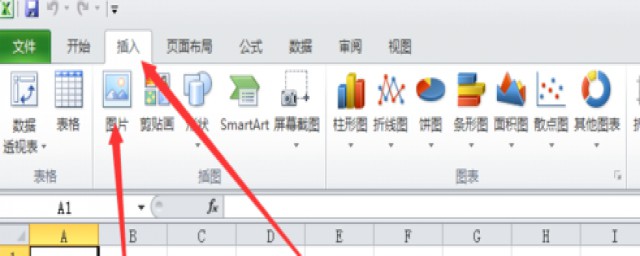
1、首先打开Excel表格,然后在移动鼠标左键点击表格上方的插入,然后再点击图片,这时候回弹出一个对话框,我们就可以选择自己原照片的保存位置,然后点击确定。
2、接下来我们点击Excel左上方的删除背景选项,这时候照片上会出现一个区域框,我们用鼠标将区域框拉到照片的最大区域,然后点击标记要保留的区域,用鼠标左键在图片上标记要保留的地方。
3、点击保存更改,就会发现图片的背景消失了,接下来我们点击Excel表格左上方的开始菜单。
4、我们看到开始菜单下方有一个涂颜色的选项,我们点击颜色下方的倒三角,会弹出很多颜色选择,我们选择想要的颜色就会发现下方图片的背景颜色改变成你需要的颜色了。
5、接下来就是保存我们改变好了背景颜色的照片了,我们点击Excel表格左上方的文件选项,点击另存为,这时候弹出一个对话框,我们选择要保存的位置,然后选择保存的文件类型,选择网页,点击保存,然后去保存的位置去看看自己保存的图片就更改好了背景。